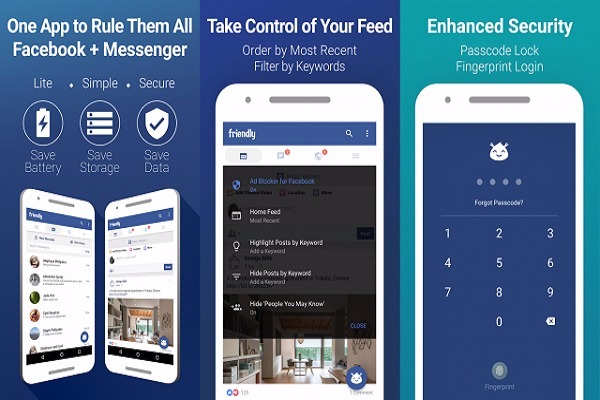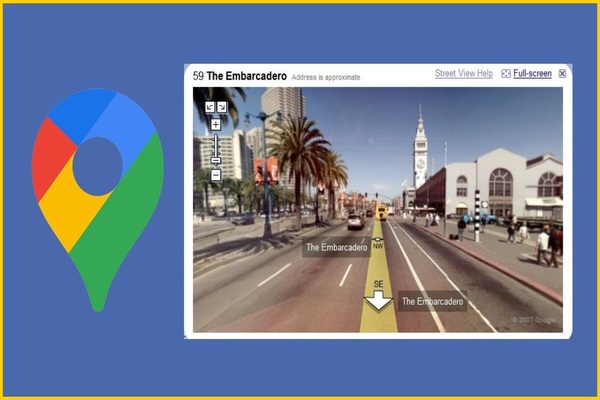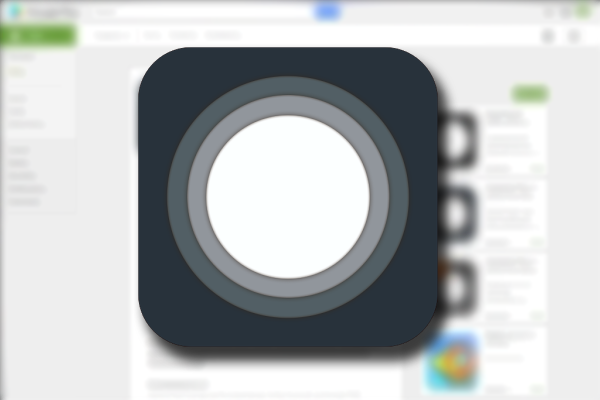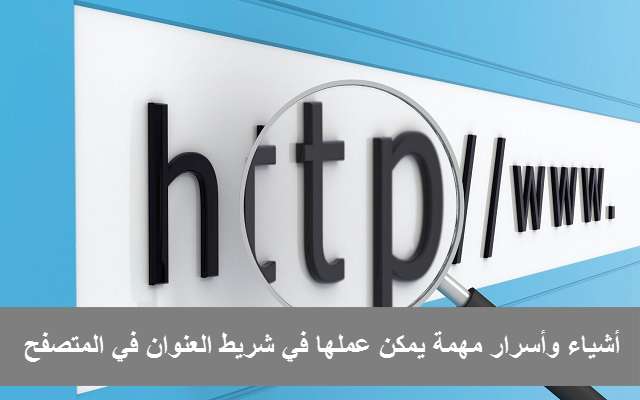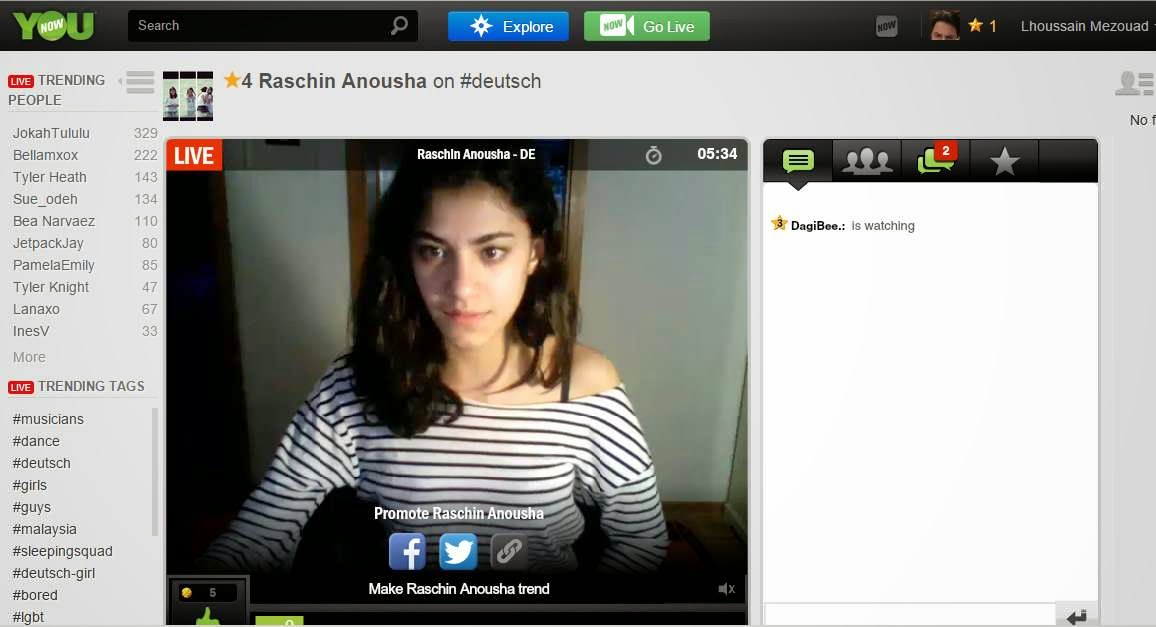كل ما تحتاج معرفته لتحديث تطبيقات و نظام MacOS إلى آخر إصدار ممكن بطريقة الصحيحة

دائما ما تحرص شركة Apple على إصلاح الثغرات الأمنية لنظامها MacOS, و هذا ما يتيح للمستخدمين تجربة أداء مرنة و آمنة في آن واحد, حيث كل التعزيزات التي تأتي بالتحديثات جلها تصحيحات برمجية و إصلاحات لثغرات أمنية كانت بالنظام فيما قبل, لهذا سيكون من الجيد لو تَحريت عن أمر تحديث جهازك الماك ” Mac ” إلى آخر إصدار ممكن حتى تتمكن من الحصول على الميزات المضافة بالنظام المحدث من جهة و من جهة أخرى لتكون بمأمن و هذا سيساعدك على تأمين خصوصيتك و بياناتك الشخصية… و في ما يلي من التدوينة سنشاركك صديقي صدقيتي بالخطوات التي من خلالها يمكن إجراء تحديث نظام MacOs الخاص بحاسوبك Mac إلى آخر إصدار ممكن مع الطريقة التي تمكنك من تحديث التطبيقات و البرامج المثبتة على الجاهز.
تحديت MacOS مع التطبيقات المثبتة
قد تكون اقتنيت جهاز Mac بفترة قصيرة لذلك مسألة تحديث الجهاز ستكون مسألة صعبة عليك, لكن بهذا الخصوص لا تحمل هم فقط ما عليك سوى إتباع الخطوات التالية لتتمكن من تحديث النظام الخاص بحاسوبك Mac لآخر إصدار ممكن بالشكل الصحيح…
لكن تمت أمر مهم و جب إدراكه و الأخذ به! وهو من الجيد أن تقوم بعمل نسخة احتياطية لكل الملفات و البيانات الخاصة المحفوظة على جهازك, وهذا في حال ما واجهتك أية مشكلة أتناء التحديث طَرأ على إثرها فقدان البيانات هنا في المقابل سيكون لك بديل لاسترجاع منه بيناتك الخاصة ( النسخة الإحتياطية ), و بخصوص هذا الجانب يمكنك الاستعانة بأدات Time Machine المدمجة بأنظمة MacOS التي تمكنك من عمل نسخة إحتياطية لبياناتك و كدى ملفاتك الشخصية بطريقة سهلة و بخطوات معدودة.
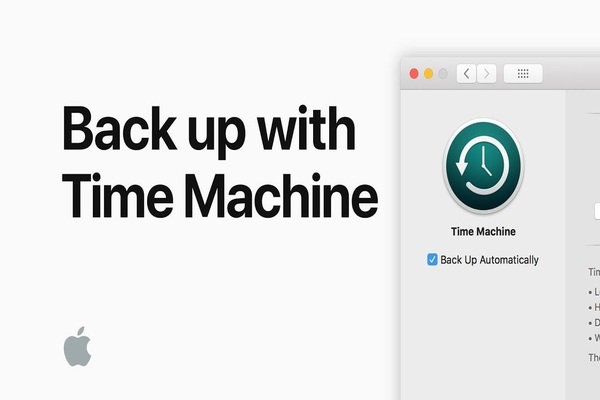
تحديث نظام MacOS إلى آخر إصدار ممكن
إذا كانت خاصية الإشعارات مفعلة بشكل جيد, في هذه الحال سيتم تنبيهك بكل جديد حول تحديث نظام حاسوبك الخاص و منه ستتمكن من معرفة ما إدا تحصل الحاسوب الخاص بك على تحديث أم لا, أما في حال العكس أو في حال ما إذا أردت الاطلاع شخصيا على ما إذا تحصل حاسوبك على إمكانية تحديث جديدة في هذه الحالة ما عليك سوى إتباع ما يلي:
- قم بالانتقال إلى قائمة Apple في حاسوبك الـ Mac, بعدها قم بالتعليم على خيار Preferences, تليها بنقرة على خيار Software Update
- فور النقر على خيار Software Update ستنبثق لك نافدة صغيرة خاصة بكل ما يخص تحديث النظام, أيضا ستجد بها رسالة تحمل إصدار النظام الذي هو مثبت على جهازك الماك في الوقت الحالي… أيضا إذا كان التحديث متاح سيظهر لك زر ” Update Now ”
- فقط كخطوة مهمة هو أن تقوم بالتعليم على خيار Automatically Keep my Mac up to date بعلامة صح كما هو في الصورة, و هذا سيساعدك في الحصول على التحديث و تثبيته دون أي تدخل منك أي العملية ستكون بشكل أوتوماتيكي.
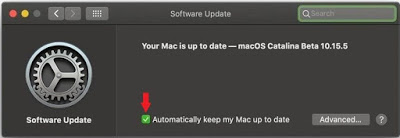
- أيضا خيار Advanced Options بالزاوية أسفل سيساعدك على تعديل بعض الخصائص المهمة بما يتعلق بعملية التحديث, كما هو في الصورة قم بتعليم كل الخصائص المطروحة بعلامة صح حتى تتمكن من تحديث كلاً من التطبيقات و النظام في آن واحد.
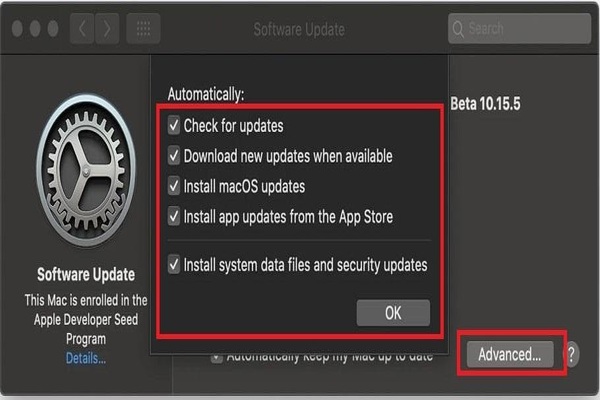
تحديث تطبيقات المثبتة على جهاز الـ Mac
إذا كانت التطبيقات المثبتة على حاسوب الـ Mac من متجر تطبيقات الرسمي لشركة Apple في هذه الحال سيكون أمر سهل للغاية الحصول على تحديثات لها ( التطبيقات و البرامج ) و المسألة بالكامل لن تستدعي منك سوى الاعتماد على ما قمت بتعديله من خيارات في الفقرة السابقة ( Software Update ). أو يمكنك الإتجاه إلى متجر التطبيقات AppStore على جهز الـ Mac و البحت بتَبوِيبَت Update و هو القسم المسؤول على إعلامك بكل التطبيقات و البرامج المثبتة على الجهاز و التي تحتاج تحديث إلى آخر إصدار ممكن.
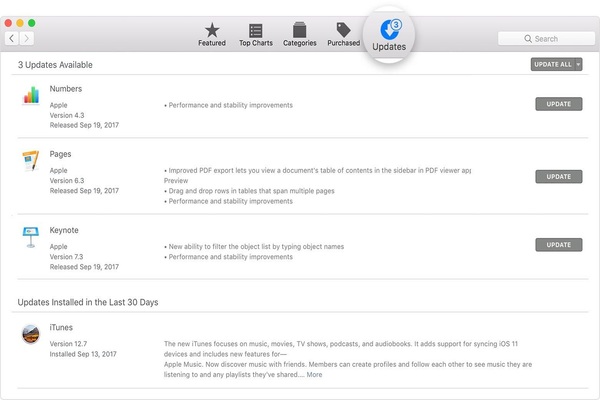
تحديت التطبيقات و البرامج المثبتة على جهاز الـ Mac من جهات خارجية غير متجر التطبيقات الرسمي للشركة Apple
تحميل و تثبيت التطبيقات لا يقتصر فقط على تثبيتها من متاجر الشركة الرسمية, بل يضطر الكثير من مستعملي الحواسيب للجوء إلى تثبيت تطبيقات من متاجر خارجية و هذا راجع لعدة أسباب, لكن ما يهمنا الآن هو كيف يمكنك الحصول على تحديثات لها… المسألة ستكون سهلة إذا اعتمدت على واحد من هاتين الأداتين سواء أداة Homebrew أو أداة MacUpdate 1.5.5 و هذين الإثنين الآخرين سيساعدانك على جلب أخر التحديثات للتطبيقات المثبتة على جهاز الـ Mac دون عناء أو جهد.
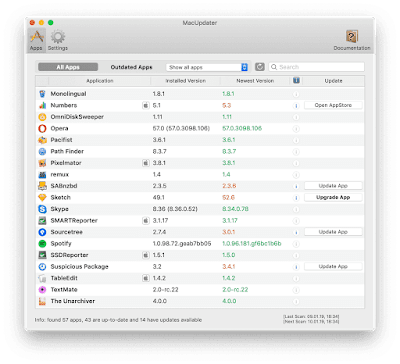
الكاتب: بدر الدين فهيم